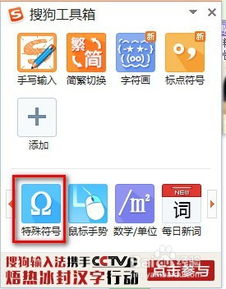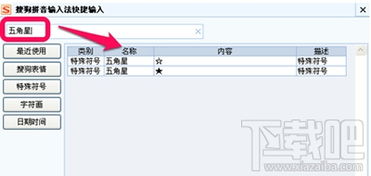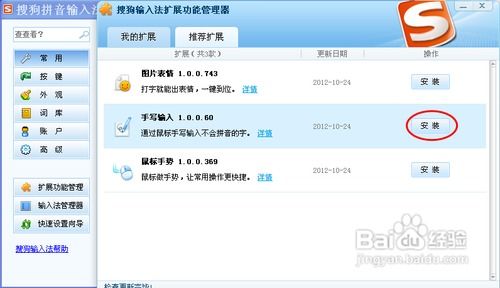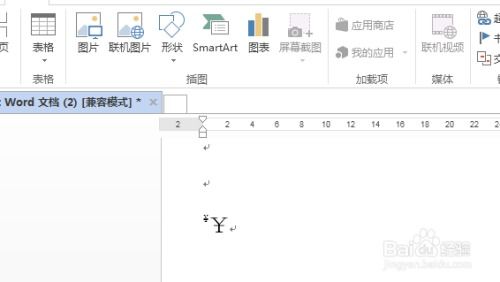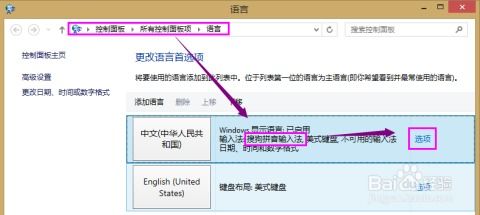搜狗输入法:轻松掌握特殊符号输入技巧
在数字化和信息化的时代,键盘输入已成为我们日常生活和工作中的重要组成部分。而在众多输入法中,搜狗输入法凭借其强大的功能和用户友好的界面,赢得了众多用户的青睐。对于很多用户来说,如何在搜狗输入法中输入特殊符号,却是一个既实用又充满乐趣的小技巧。本文将详细介绍在搜狗输入法中如何输入特殊符号的多种方法,让你轻松掌握这一技能。

首先,你需要确保你的电脑上已经安装了搜狗输入法。如果还没有安装,可以通过搜索引擎找到搜狗输入法的官方网站进行下载和安装。安装完成后,搜狗输入法通常会自动启动,并在屏幕右下方显示其界面。按下SHIFT+CTRL组合键,就可以轻松切换到搜狗输入法。

方法一:通过符号大全选择

1. 手动选择

在搜狗输入法的输入框中,点击左下角的“符”按钮。然后,在底部向左滑动,找到并点击“特殊”选项。在这里,你可以看到各种不同的特殊符号,通过向上滑动屏幕,你可以浏览并选择你需要的符号。选中后,符号会自动出现在输入框中。
2. 使用快捷键
你也可以通过快捷键“Ctrl+Shift+B”快速打开符号大全。但请注意,这个快捷键只有在切换到搜狗输入法时才能使用。在打开的符号大全中,你可以根据自己的需要选择相应的特殊符号。
3. 通过工具箱
另外,你还可以点击搜狗输入法状态栏上的“工具箱”按钮,选择“符号大全”或者“字符号”来打开符号选择界面。这里同样提供了丰富的特殊符号供你选择。
方法二:使用分号和快捷键
1. 基础操作
在使用搜狗输入法时,随意打出一个字母,比如“a”。然后,在搜狗输入栏中,你可能会看到“更多特殊符号(分号+F)”的提示。按下分号键(;),然后紧接着按下F键,就可以调出符号栏。
2. 符号栏的使用
调出的符号栏中包含了各种特殊符号和标点符号,基本能满足你日常的需求。如果你知道你想要找的符号的名字,还可以在符号栏右上角的“搜索符号”栏中输入该符号的名字,比如“五角星”,然后迅速找到对应的符号,避免逐个寻找的麻烦。
方法三:通过右键菜单选择
1. 右键选择
在搜狗输入法的任务栏上,右键点击,会弹出一个方框。在这个方框中,选择“表情&符号”——“符号大全”,就可以打开符号选择界面。这里同样提供了丰富的特殊符号供你选择和使用。
2. 符号筛选
在符号大全中,你可以根据自己的需要筛选和选择特殊符号。比如,如果你需要数学符号,可以在左侧的分类栏中选择“数学/单位”,然后在下方的符号列表中找到你需要的符号。
方法四:输入特殊符号的快捷方式
除了上述方法外,搜狗输入法还提供了一些特殊符号的快捷方式。比如,你可以直接在输入框中输入特殊符号的名称,然后选择正确的选项。例如,输入“五角星”并选择对应的选项,就可以直接插入五角星符号。但需要注意的是,这种方法的适用范围有限,适用于一些常见的特殊符号。
注意事项
1. 输入法切换
在使用上述方法时,请确保你已经切换到搜狗输入法。否则,一些快捷键和特殊功能可能无法正常使用。
2. 符号更新
搜狗输入法会不断更新和优化其功能和符号库。因此,如果你发现某些特殊符号无法找到或者无法正常使用,可以尝试更新搜狗输入法到最新版本。
3. 自定义符号
对于一些常用的特殊符号,你可以考虑将其添加到搜狗输入法的自定义短语或快捷键中,以便更快地输入。在搜狗输入法的设置或工具箱中,你可以找到相关的自定义功能。
4. 符号兼容性
请注意,某些特殊符号可能在不同的操作系统或软件中显示不一致。因此,在使用特殊符号时,请确保它们在你的目标环境中能够正常显示和打印。
总结
通过以上介绍,相信你已经掌握了在搜狗输入法中输入特殊符号的多种方法。这些方法不仅简单易用,而且功能强大,能够满足你日常工作和生活中的各种需求。无论是编辑文档、制作PPT还是聊天交流,特殊符号的加入都能让你的内容更加生动和有趣。
如果你对搜狗输入法的其他功能或技巧也感兴趣,不妨进一步探索其设置和工具箱中的其他选项。相信你会在使用过程中发现更多有趣和实用的功能。同时,也欢迎你分享你的使用心得和技巧,让更多人了解和掌握搜狗输入法的强大功能。
- 上一篇: 精准掌握油门控制技巧
- 下一篇: 轻松学会:如何在微信公众号里转发内容到朋友圈
-
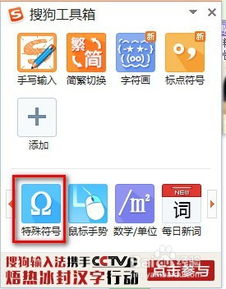 搜狗输入法:轻松解锁特殊符号输入的秘籍资讯攻略11-04
搜狗输入法:轻松解锁特殊符号输入的秘籍资讯攻略11-04 -
 如何在使用搜狗输入法时快速输入特殊符号?资讯攻略11-07
如何在使用搜狗输入法时快速输入特殊符号?资讯攻略11-07 -
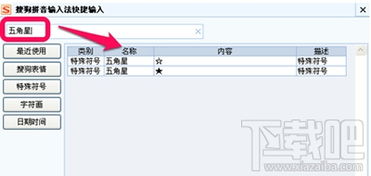 搜狗输入法打出特殊符号的方法资讯攻略11-22
搜狗输入法打出特殊符号的方法资讯攻略11-22 -
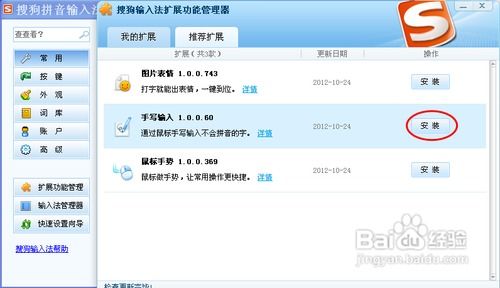 搜狗输入法如何打出四点底符号资讯攻略11-22
搜狗输入法如何打出四点底符号资讯攻略11-22 -
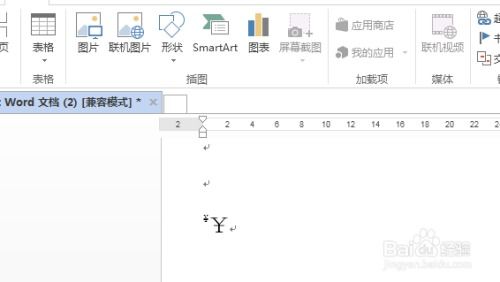 Word中轻松添加货币符号的技巧资讯攻略11-25
Word中轻松添加货币符号的技巧资讯攻略11-25 -
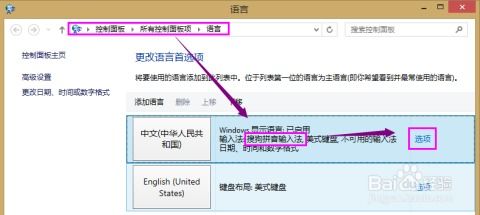 搜狗输入法怎么打表情符号?资讯攻略11-20
搜狗输入法怎么打表情符号?资讯攻略11-20